Como escrever em cima de uma imagem no Word
Por André Lourenti Magalhães • Editado por Guadalupe Carniel |
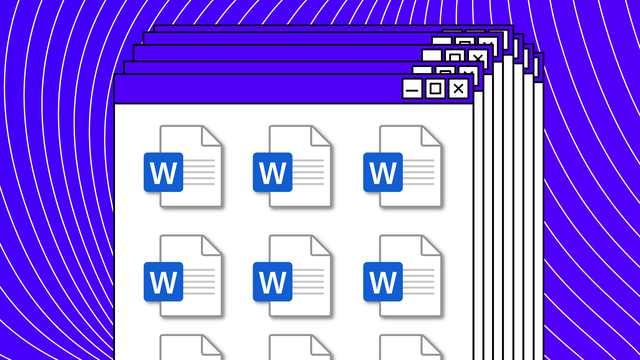
A função de caixa de texto do Word permite digitar em qualquer lugar do arquivo, inclusive sobre figuras e outras mídias. Para isso, o Canaltech ensina como escrever em cima de uma imagem no Word com o recurso.
A opção por escrever em cima de imagens no Word evita que você abra um software de edição para inserir seu texto. Por outro lado, é possível digitar o conteúdo e ainda explorar todas as opções de formatação do Word. A função está disponível em qualquer versão do software para Windows ou Mac, mas não é encontrada na versão Web. Veja o passo a passo!
Como inserir texto em cima de imagem no Word
- Abra um documento e insira qualquer imagem;
- Em seguida, selecione a aba “Inserir” e clique em “Caixa de texto”;
- O Word permite escolher entre uma caixa de texto horizontal ou vertical. Selecione a opção de sua preferência;
- Clique e arraste sobre a imagem para determinar o tamanho da sua caixa de texto;
- Em seguida, com a caixa criada, comece a escrever no espaço.
Como editar uma caixa de texto no Word
Por padrão, todas as caixas de texto são acompanhadas de um fundo branco com um contorno colorido, mas é possível alterar essa e outras opções. Após criar a caixa, clique em “Preenchimento da forma” e selecione “Sem preenchimento”. Além disso, na aba de seleção da forma, é possível escolher por modelos sem contorno na borda.
Para formatar o seu texto, retorne à página inicial. Depois, é possível utilizar todos os recursos de edição do Word para alterar a fonte, cor, tamanho e o posicionamento do conteúdo escrito.
O Word não estabelece um limite de caixas de texto que podem ser criadas em um único arquivo. Portanto, caso considere necessário escrever em outra parte da imagem, basta apenas seguir as etapas anteriores.